Come installare Google Home
Anche tu hai ceduto alla tentazione di acquistare un Google Home, l’ormai celebre speaker intelligente realizzato da Google che permette di ascoltare la musica, riprodurre tanti altri contenuti presenti online e di controllare altri dispositivi della casa con dei comandi vocali. Tuttavia, non hai ben capito come configurarlo. Il negoziante che te lo ha venduto, ti ha spiegato che per configurarlo e gestirne tutte le funzionalità è necessario scaricare e installare un’apposita applicazione per smartphone e tablet ma, non essendo molto pratico di tecnologia, non sai bene come procedere.
Le cose stanno così, dico bene? Allora lascia che sia io a spiegarti come installare Google Home fornendoti tutte le indicazioni per riuscire nel tuo intento. Per prima cosa, sarà mia premura indicarti quali sono i dispositivi compatibili con l’app in questione e quali sono le sue principali funzionalità. Successivamente, troverai la procedura dettagliata per installarla sui dispositivi di tuo interesse e anche le indicazioni necessarie per abbinare e configurazione i dispositivi Google che hai acquistato.
Come dici? È proprio quello che volevi sapere? Allora non indugiare oltre e approfondisci sùbito l’argomento. Mettiti comodo, prenditi tutto il tempo che ritieni opportuno e dedicati alla lettura dei prossimi paragrafi. Così facendo, ti assicuro che riuscirai a installare l’app Google Home su tutti i dispositivi compatibili, senza riscontrare alcun tipo di problema. Detto ciò, a me non resta altro che augurarti una buona lettura e farti un grosso in bocca al lupo per tutto!
Indice
- Informazioni preliminari
- Come installare Google Home su smartphone e tablet
- Come installare Google Home su PC
- Come installare Google Home Mini
- Come installare Google Nest
- Come installare Gemini su Google Home
Informazioni preliminari
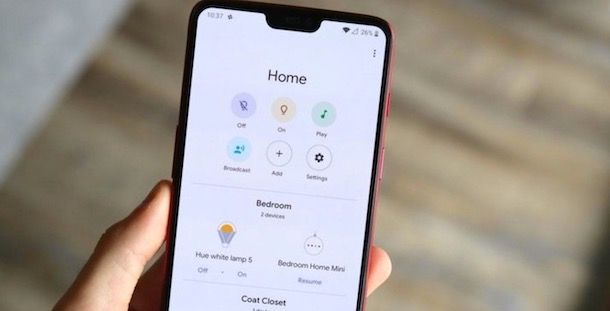
Prima di entrare nel dettaglio di questa guida e spiegarti come installare Google Home, potrebbe esserti utile sapere a cosa serve l’app in questione e con quali dispositivi è compatibile.
Google Home è un’applicazione gratuita per dispositivi Android (Android 9.0 e successivi) e iPhone/iPad (per iOS/iPadOS 16.1 e successivi) che consente di configurare e controllare i dispositivi Google Nest, Google Home (compreso Google Home Mini) e Chromecast. Così facendo, è possibile collegare i servizi di streaming audio e video di proprio interesse (es. Spotify, Netflix, YouTube e così via) e avviarne la riproduzione con pochi tap, anche su speaker Bluetooth collegati a Google Home e sui televisori ai quali è collegato Chromecast.
Inoltre, è utile sia per poter collegare e gestire a distanza i dispositivi Smart della casa, come luci, videocamere, termostati, interruttori e prese intelligenti (anche tramite comandi vocali), che per creare comandi personalizzati per automatizzare le proprie azioni quotidiane.
È possibile utilizzare l’app Google Home anche per creare note ed elenchi, come la lista della spesa, e per effettuare chiamate e videochiamate. A tal proposito, potrebbe esserti utile la mia guida su come chiamare con Google Home.
Come installare Google Home su smartphone e tablet
Fatta questa doverosa premessa iniziale, sei pronto per installare Google Home su smartphone e tablet. Tutto quello che devi fare per riuscire nell’intento è accedere allo store del tuo dispositivo, individuare l’app in questione e avviarne il download. In che modo? Te lo spiego sùbito!
Come installare Google Home su Android
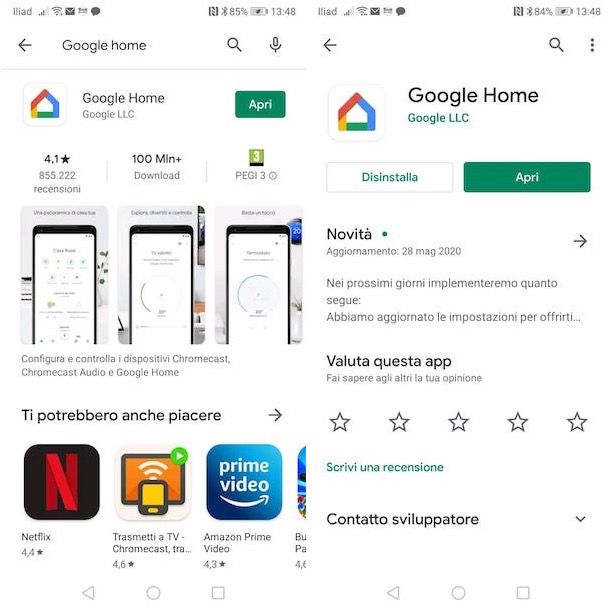
Per scaricare l’app Google Home su Android, avvia il Play Store premendo sulla sua icona (il simbolo ▶︎ colorato), digita “Google Home” nel campo di ricerca collocato in alto e fai tap sul pulsante Cerca.
Adesso, individua l’app in questione nei risultati della ricerca (dovrebbe essere il primo risultato), fai tap sull’icona di Google Home (una casa colorata) e premi sul pulsante Installa, per avviare il download e l’installazione dell’app. In alternativa, puoi usare direttamente questo link.
Attendi, quindi, che l’indicatore d’avanzamento raggiunga il 100% e, completato il download, premi sul pulsante Apri, per avviare l’app ed effettuare l’accesso con il tuo account Google. Nella schermata Ti diamo il benvenuto a casa, premi sul pulsante Inizia, poi su Avanti o Non ora a seconda che tu voglia consentire o meno le notifiche e seleziona l’account Google di tuo interesse, quindi premi OK per poter avviare la configurazione di Google Home.
Se desideri solo aggiornare l’app, puoi consultare la mia guida su come aggiornare Google Home.
Come installare Google Home su iPhone e iPad
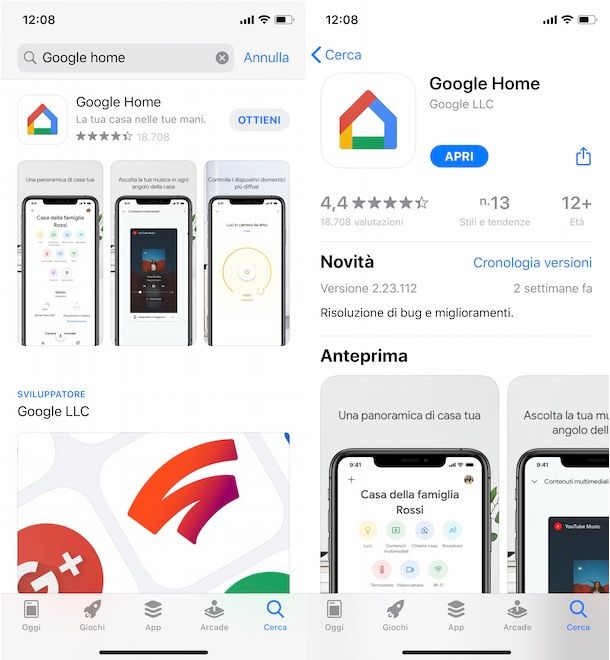
Per installare Google Home su iPhone e iPad, avvia l’App Store premendo sulla sua icona (la “A” bianca su sfondo azzurro) presente nella home screen del tuo device e fai tap sulla voce Cerca, collocata nel menu in basso. Nella nuova schermata visualizzata, digita “Google Home” nel campo di ricerca collocato in alto, poi fai tap sul pulsante Cerca, per visualizzare i risultati della ricerca, e premi su Google Home, per visualizzarne la descrizione completa e le recensioni degli altri utenti.
Adesso, premi sul pulsante Ottieni, per avviare il download dell’app, e attendi che la barra d’avanzamento raggiunga il 100%. Potrebbe esserti chiesto di verificare la tua identità tramite Face ID, Touch ID o immissione della password dell’ID Apple. In alternativa, puoi usare direttamente questo link.
Completato il download, fai tap sul pulsante Apri, per avviare Google Home e accedere con il tuo account Google. Per farlo, premi sul pulsante Inizia, poi su Avanti e Non ora. Nella schermata sulla scelta dell’account, seleziona l’account Google di tuo interesse. In alternativa, come ultimo pulsante nella lista degli account ce n’è uno per utilizzare un altro account: se lo scegli, premi Google inseriscine i dati nei campi Email o telefono e Inserisci la password e premi sul pulsante Avanti, per associare l’account Google in questione al tuo dispositivo e utilizzarlo su Google Home, rendendola pronta per collegare dispositivi.
Come installare Google Home su PC
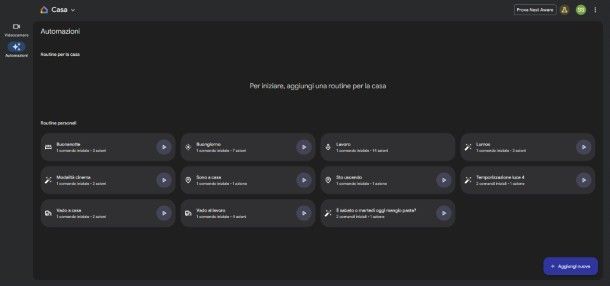
Se ti stai chiedendo se è possibile installare Google Home su PC, devi sapere che esiste un pannello di gestione al quale accedere tramite browser: Google Home per il Web. La piattaforma è pensata principalmente per le videocamere e non include controlli per dispositivi smart home come le luci smart o gli stessi smart speaker, ma dalla versione Web è possibile controllare tutte le automazioni del proprio account.
Se vuoi accedere a Google Home per il Web, ti basta collegarti a questa pagina, cliccare su Vai a Google Home per il Web, effettuare l’accesso con il tuo account Google e premere su OK (potrebbe esserti richiesto di inserire alcune informazioni sulla tua casa e/o attivare una passkey per il tuo account, nel caso non sia stato fatto; puoi anche ignorare tali richieste).
All’interno della piattaforma, dalla scheda Automazioni puoi avviare le automazioni avviabili direttamente dall’utente cliccando sul pulsante con la freccia rivolta verso destra accanto a ciascuna di esse. Nella sezione Videocamere puoi invece monitorare le tue videocamere Nest. Da questa pagina, cliccando su Prova Nest Aware, puoi anche abbonarti a Nest Aware: un servizio con costi a partire da 6€/mese per ottenere più cronologia video, avvisi intelligenti e altre funzioni aggiuntive per le videocamere.
Se invece la tua intenzione è riprodurre un contenuto video sul televisore di casa tramite Chromecast o avviare la riproduzione musicale su un dispositivo Google Home, puoi farlo utilizzando la funzione Trasmetti di Chrome, a patto che il computer e i dispositivi da utilizzare per la trasmissione siano collegati alla stessa rete Wi-Fi.
In tal caso, tutto quello che devi fare è avviare Chrome sul tuo computer, cliccare sull’icona dei tre puntini, in alto a destra, e selezionare l’opzione Trasmetti, salva e condividi, quindi cliccare su Trasmetti. Fatto ciò, premi sul dispositivo di tuo interesse (es. Chromecast, Google Nest, Google Home ecc.), per stabilire la connessione, e avvia la riproduzione del contenuto che intendi trasmettere.
Infine, ti segnalo che se hai l’esigenza di usare Google Home da computer per controllare tutti i dispositivi associati (es. luci, interruttori, termostati ecc.), puoi prendere in considerazione l’idea di scaricare un emulatore Android, come BlueStacks.
Se non ne hai mai sentito parlare prima d’ora, devi sapere che è un software gratuito disponibile per PC Windows e macOS che emula Android permettendo il download e l’utilizzo di applicazioni progettate per il sistema operativo del robottino verde. Per saperne di più, ti lascio alla mia guida su come scaricare BlueStacks.
Come installare Google Home Mini
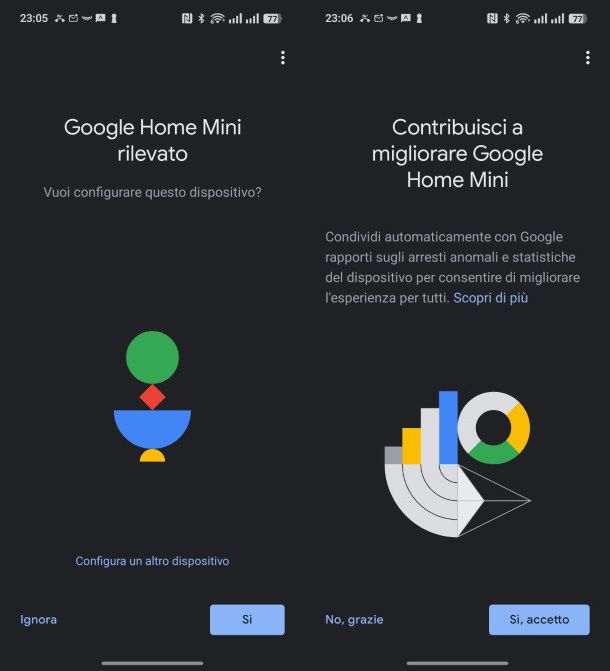
Dopo aver scaricato l’app Google Home sul tuo smartphone o tablet e aver effettuato l’accesso con l’account Google di tuo interesse, sei pronto per installare Google Home Mini (la procedura è identica anche per Google Nest e Google Home).
Per prima cosa, prendi il cavo d’alimentazione fornito in dotazione con Google Home Mini e inseriscine un’estremità nell’apposito ingresso posto sul retro del dispositivo e l’altra estremità in una presa elettrica di casa.
Adesso, avvia l’app Google Home sul tuo smartphone/tablet, seleziona l’opzione Crea casa (se non ne hai già creata una), inseriscine un nome nel campo apposito e premi sul pulsante Salva, quindi compila il modulo dell’indirizzo che si apre (se lo desideri, altrimenti puoi premere Ignora) e premi Avanti per completare l’aggiunta dell’abitazione.
Se richiesto tocca su Attiva e Consenti per attivare il Bluetooth, poi Avanti e Mentre usi l’app per attivare la posizione, per aggiungere la tua casa alla lista delle abitazioni e degli edifici nei quali userai Google Home. Nella schermata Cosa vuoi configurare? che si apre dopo aver effettuato questi passaggi, premi su Altoparlante e poi su Avanti.
Attendi che l’altoparlante venga rilevato e premi Sì per far collegare il dispositivo allo smartphone o tablet che stai utilizzando. Ora aspetta l’emissione di un suono da parte di Google Home Mini e quando ciò accade, premi sul pulsante Sì nella schermata Hai sentito il suono? sull’app.
Tocca su No, grazie per eliminare la schermata sui feedback automatici. Premi sul nome della tua rete Wi-Fi (se non è già selezionata) e poi su Avanti. Inserisci la password della rete nell’apposito campo e tocca su Collega, per completare l’aggiunta del dispositivo.
Nel caso avessi già una casa inserita nell’app, per aggiungere Google Home Mini devi premere sul pulsante + Aggiungi, poi toccare su Dispositivo Google Nest o partner, selezionare la casa in cui inserirlo e premere Avanti. A questo punto premi su Sì per collegare l’altoparlante allo smartphone o ablet, attendi che venga emesso un suono da Google Home Mini e poi premi su Sì sotto il messaggio Hai sentito il suono? nell’app.
Tocca quindi su No, grazie per ignorare i feedback automatici, seleziona la tua rete Wi-Fi nell’elenco che si apre e tocca Avanti. Infine inserisci la password del Wi-Fi e fai tap su Collega, per completare l’aggiunta. Per approfondire l’argomento, ti lascio alla mia guida su come collegare Google Home.
Una volta aggiunto un dispositivo, puoi trovarlo nell’app Google Home all’interno della sezione Dispositivi: toccandoci sopra e facendo tap sull’icona dell’ingranaggio, puoi modificare le sue impostazioni. Nel caso volessi annullare tutto, segui la mia guida su come resettare Google Home.
Come installare Google Nest

L’installazione dei dispositivi Google Nest, inclusi gli altoparlanti e gli smart display, segue lo stesso iter che ti ho spiegato per Google Home Mini in quanto facenti parte della stessa categoria di dispositivi. Google Nest è semplicemente la linea successiva rispetto ai dispositivi Google Home: sono quindi più recenti.
Essendo la procedura identica, ti rimando nel capitolo precedente per consentirti di seguirla nel dettaglio. Tutti i dispositivi Google Nest, dopo la configurazione, sono disponibili nella scheda Dispositivi dell’app Google Home e, toccandoci sopra, tramite l’icona dell’ingranaggio puoi gestire le loro impostazioni e funzionalità. Nel caso di modelli con display come Google Nest Hub, possono essere utilizzati e/o personalizzati anche dal loro display.
Per modificare le loro impostazioni dal display stesso, effettua uno swipe verso l’alto dal bordo inferiore dello schermo e premi sull’icona dell’ingranaggio. Da qui puoi anche utilizzare alcune funzionalità aggiuntive come il Bluetooth per accoppiare un altro dispositivo, oppure attivare il monitoraggio del sonno.
Basta invece toccare in un punto qualsiasi sullo schermo, mentre il dispositivo non è utilizzato o sta funzionando come cornice digitale (o mostrando l’orario), per accedere alla schermata principale con tante altre funzionalità disponibili. Le restanti funzioni utilizzabili direttamente dallo smart display sono ovviamente disponibili tramite i comandi vocali.
Se vuoi annullare una configurazione, potrebbe interessarti la mia guida su come resettare Google Nest Mini.
Come installare Gemini su Google Home
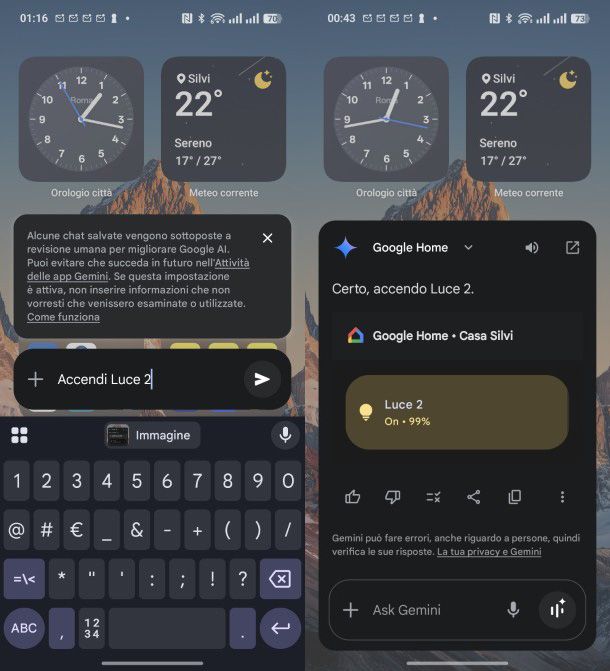
Se il tuo obiettivo, come quello di molti possessori di questi dispositivi, è installare Gemini su un dispositivo Google Home, devo purtroppo deluderti perché al momento non è possibile farlo. Tuttavia è possibile fare il contrario, ossia utilizzare Google Gemini per interagire con gli strumenti messi a disposizione con l’app Google Home, sugli smartphone e tablet non troppo datati.
Preciso che su alcuni modelli, come quelli con versioni troppo datate del sistema operativo, il metodo potrebbe non funzionare. Per procedere, innanzitutto devi avere l’app Google Home installata e configurata sul tuo dispositivo: ti ho spiegato come installarla nel capitolo precedente.
La prima cosa che devi fare se vuoi utilizzare Google Home con Gemini, è installare l’app di Gemini nel caso tu non ce l’abbia già presente sul tuo dispositivo: è disponibile sia per Android che per iOS/iPadOS. Una volta installata facendo tap su Installa o Ottieni, apri l’app ed effettua l’accesso con lo stesso account Google che utilizzi per l’app Google Home.
Su molti dispositivi Android recenti con Gemini già installato, invece di aprire l’app in modo tradizionale, si può richiamare Gemini con una pressione prolungata sul tasto di accensione, mentre su altri è possibile impostare questa modalità di apertura. Potrebbe inoltre interessarti la guida su come attivare Gemini con la voce.
A questo punto, nel campo di testo digita un comando che solitamente dai al tuo smart speaker per controllare un dispositivo smart home (oppure impartiscilo a voce premendo sull’icona del microfono in basso a destra), come ad esempio “Accendi Luce 1”.
Se tutto è andato secondo i piani, dovrebbe aprirsi una finestra che suggerisce l’attivazione del componente aggiuntivo di Google Home su Gemini: premi su Attiva per procedere e Google Home sarà finalmente disponibile su Gemini, pronto a eseguire tutti i comandi supportati.

Autore
Salvatore Aranzulla
Salvatore Aranzulla è il blogger e divulgatore informatico più letto in Italia. Noto per aver scoperto delle vulnerabilità nei siti di Google e Microsoft. Collabora con riviste di informatica e ha curato la rubrica tecnologica del quotidiano Il Messaggero. È il fondatore di Aranzulla.it, uno dei trenta siti più visitati d'Italia, nel quale risponde con semplicità a migliaia di dubbi di tipo informatico. Ha pubblicato per Mondadori e Mondadori Informatica.






